Предлагаю сделать интересный текст с эффектом тиснения. Такой эффект можно применять не только для текста, но и для оформления своих открыток и коллажей.
1-Файл-создать , размер 700 на 300 пик., цвет голубой.
2-Выбрать инструмент "текст" и написать какое-нибудь слово.
3-В окне слоев поставить заливку на 0%.

4-Слой-стиль слоя-тиснение.
Окошко не закрывать.
5-Выбрать "внутренняя тень".
6- Выбрать "наложение градиента".
7-Создать градиент. Кликнуть по полоске градиента.
8-Выбрать черный цвет для левого ползунка и непрозрачность 100%.
Окошко градиентов не закрывать.
9-Выбрать черный цвет для правого ползунка и непрозрачность 65%, можно и 50%.

11-Нажать Ok.
10-И выбрать "тень" в окне "стили".
11- Нажать OK.

12-Файл-сохранить для Web и устройств.
Сохраните работу и в формате Psd со всеми слоями, чтобы можно было просто скопировав стиль слоя, сделать такое же тиснение с другим словом или создать какой-нибудь декор, логотип.
Делается это просто.
13-Вначале создать файл с цветным фоном.

14- Открыть картинку с декором.

15-Перенести на файл.

16-Открыть файл текста с эффектом тиснения, сохраненный в формате Psd.
17-В окне слоев слова "ВЕСНА" кликнуть по текстовому слою правой кнопкой мыши и выбрать "скопировать стиль слоя".

18-Перейти на файл с декором, в окне слоев кликнуть по слою с декором правой кнопкой мыши и выбрать "вклеить стиль слоя".



В видео посмотрите, как сделать логотип с эффектом тиснения. Здесь будут небольшие изменения.
Изображение логотипа для работы.

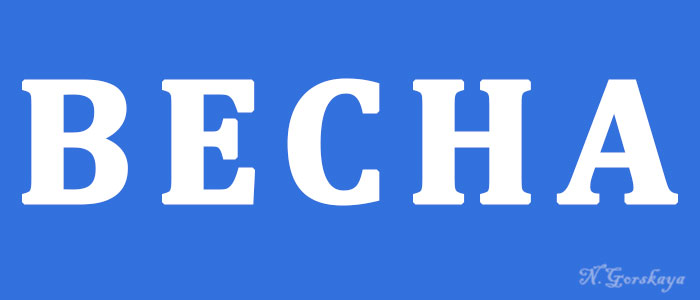
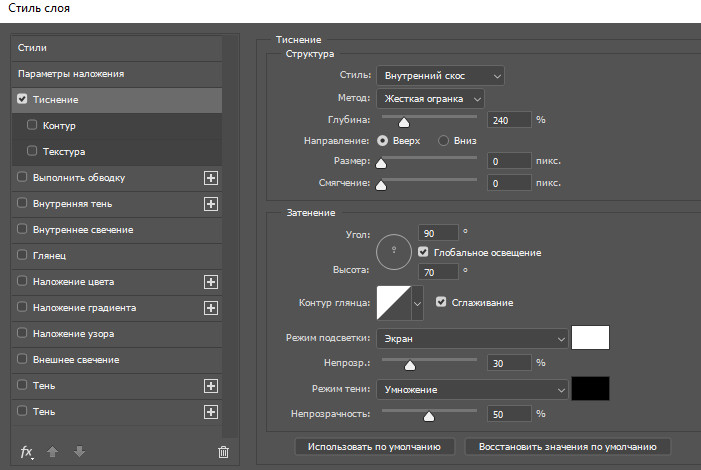
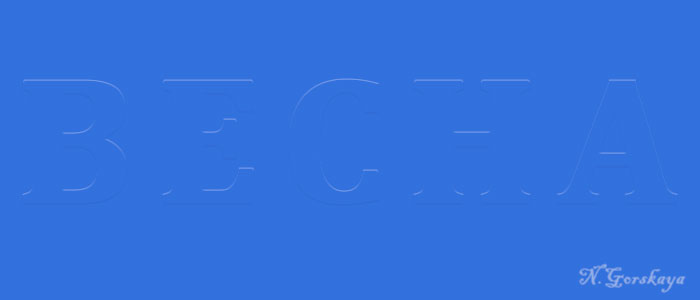
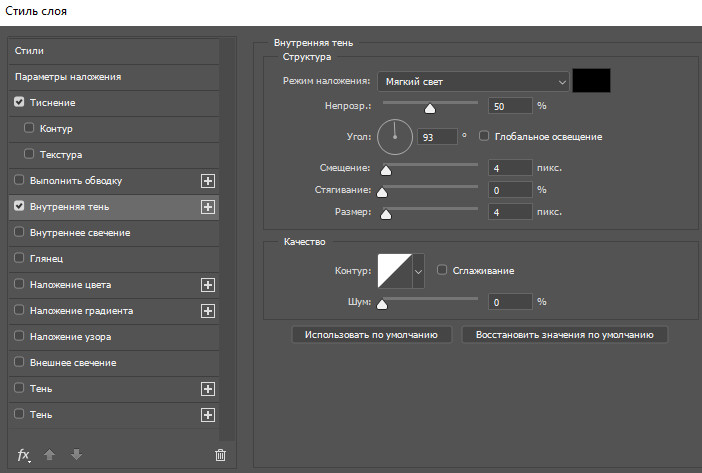
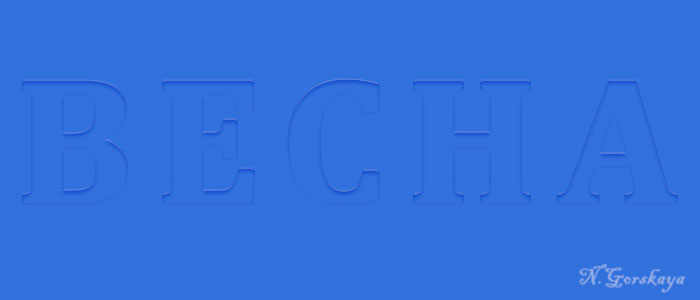

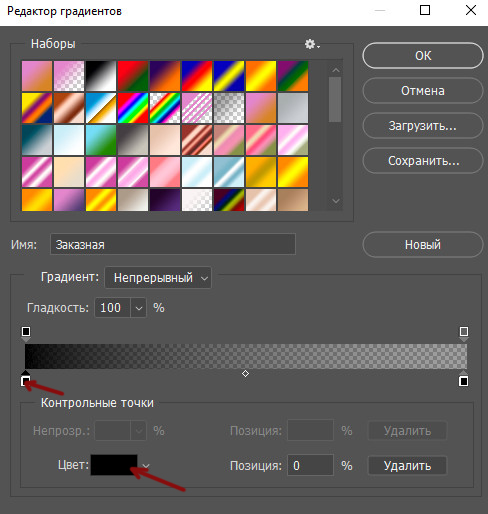
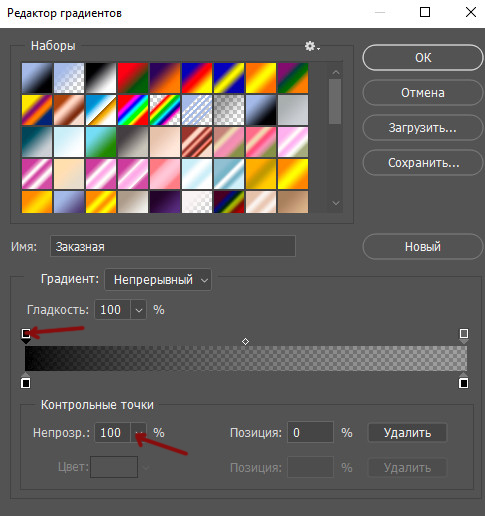
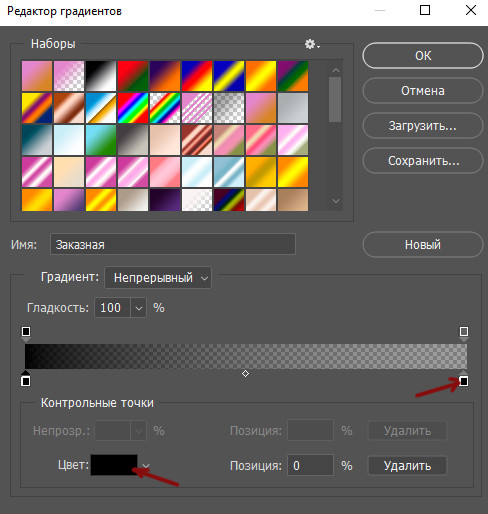

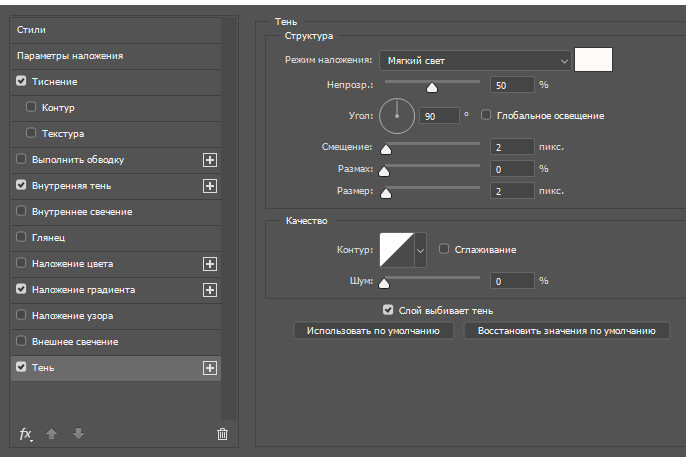



СПАСИБО за уроки !!!
Лариса, рада, что уроки нравятся. Приятного Вам творчества!